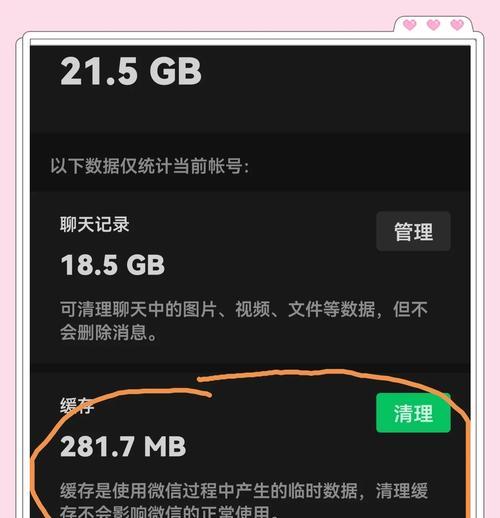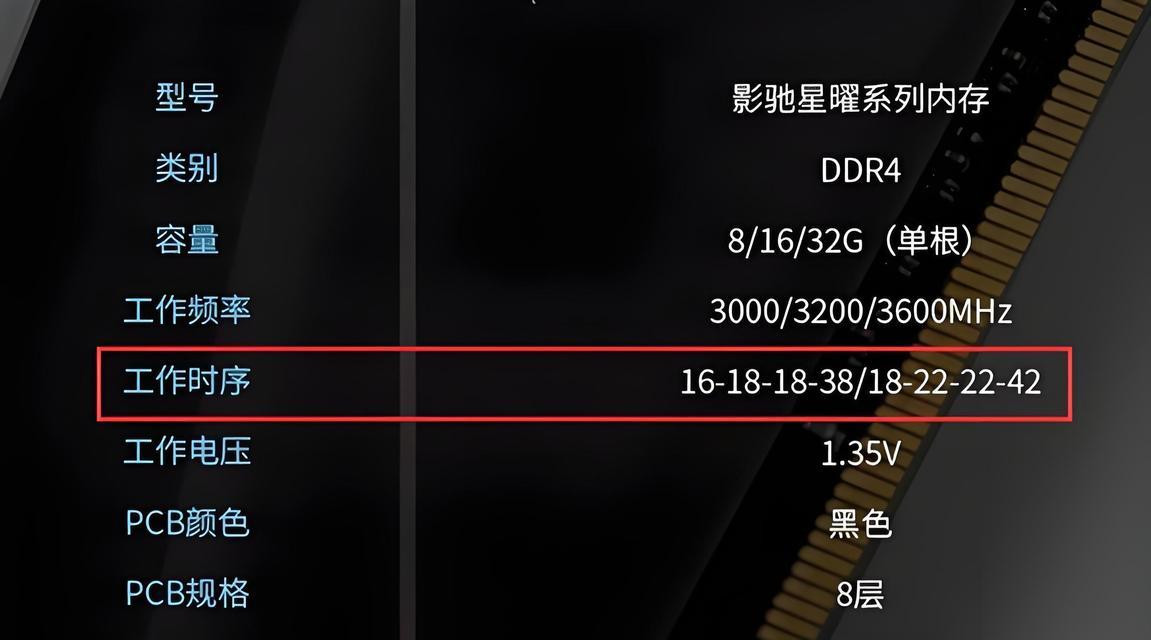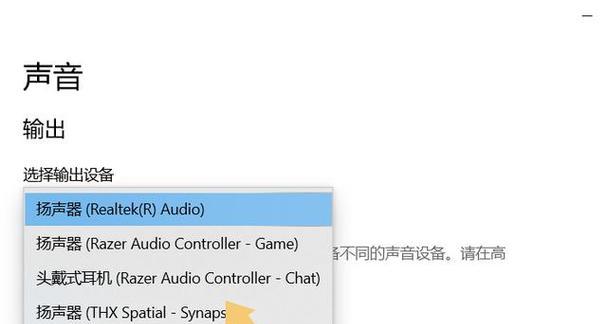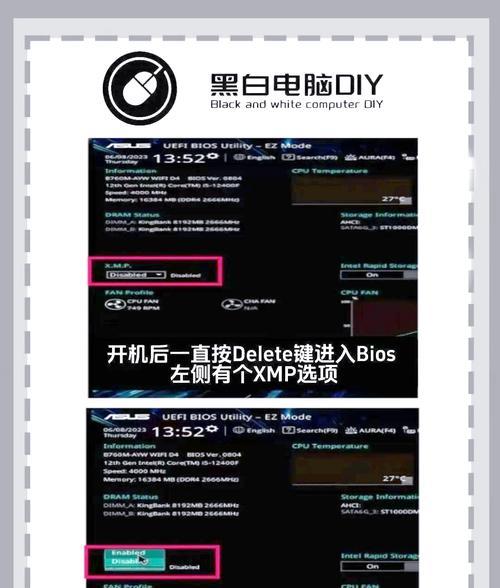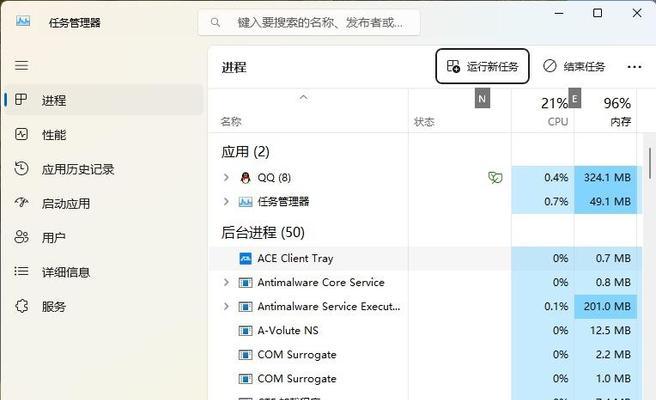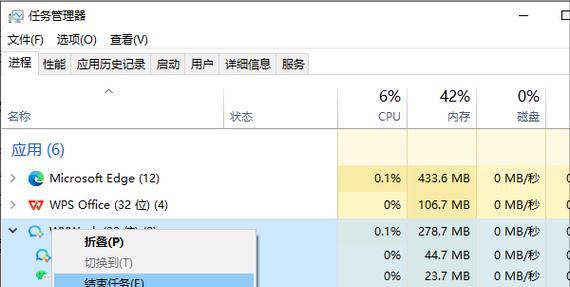怎么查看电脑内存频率?有哪些方法?
电脑内存是计算机系统中最重要的组件之一,它不仅影响着电脑的运行速度,还决定着系统能否顺畅地运行多任务。对于内存性能的了解,内存频率是一个关键指标。本文将系统地教您如何查看电脑内存频率,并探讨几种常用的方法。
第一步:了解内存频率是什么
在深入了解如何查看内存频率之前,我们先来简要了解内存频率是什么。内存频率通常是指内存条在一秒内传输数据的次数,通常以MHz(兆赫兹)为单位。内存频率越高,数据传输速度越快,相应地,电脑的处理能力也越强。
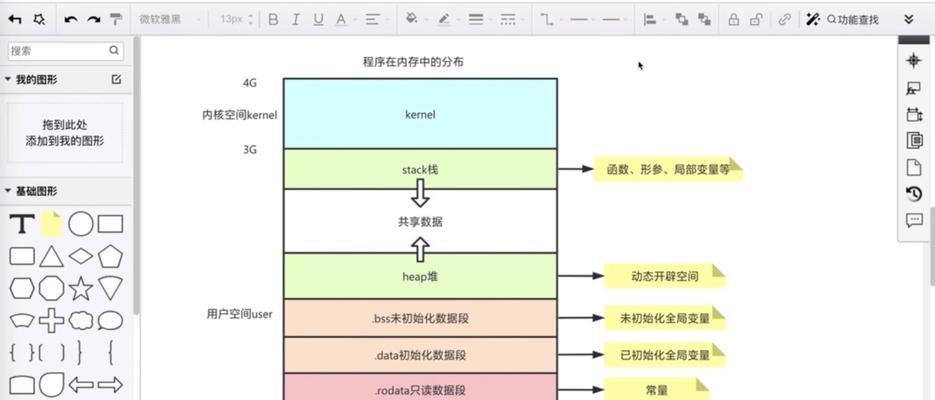
第二步:通过任务管理器查看(Windows系统)
对于大多数Windows用户而言,查看内存频率的一个简单方法是使用任务管理器:
1.按下`Ctrl+Shift+Esc`键打开“任务管理器”。
2.点击“性能”标签,然后选择“内存”。
3.在右下角的“时钟速度(MHz)”一栏,即可看到当前的内存频率。
需要注意的是,此处显示的是当前运行的平均频率,并不一定是内存条的最大支持频率。
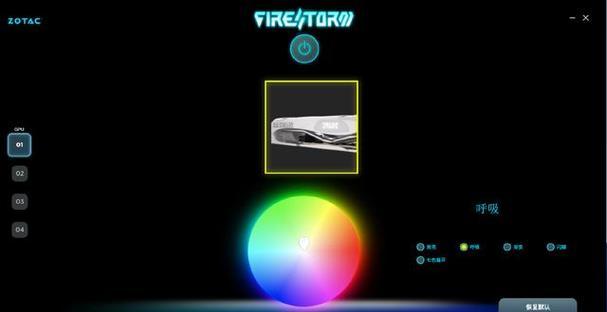
第三步:使用CPU-Z工具查看
CPU-Z是一款强大的硬件信息检测工具,能够提供详细的系统与硬件信息,包括内存频率和SPD信息:
1.下载并安装CPU-Z软件。
2.运行CPU-Z,点击“Memory”标签页。
3.在SPD标签页中,可以看到“Current”行下的数值,此数值即为当前的内存频率。
4.查看“DRAMFrequency”项,即可得到内存条的标称频率。
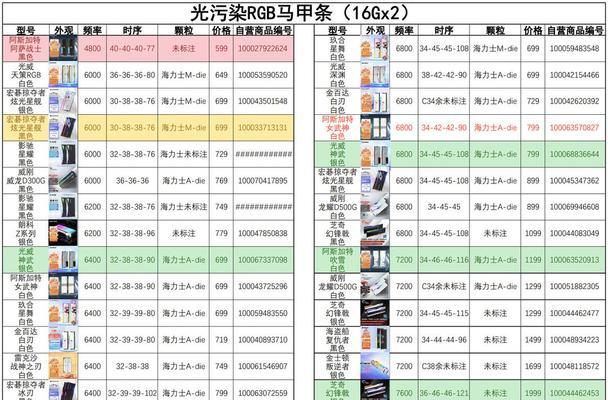
第四步:查看电脑的BIOS设置
在一些情况下,您需要进入BIOS设置来查看内存频率:
1.重启电脑,在启动过程中按下启动键(通常是`Del`、`F2`或`F10`键,取决于主板厂商)。
2.进入BIOS后,导航至“PCHealthStatus”或“MemoryInformation”。
3.寻找内存频率的参数项,如“DDRFrequency”。
4.记录显示的数据即为当前的内存频率。
了解内存频率背后的含义
了解内存频率对于判断系统的整体性能非常重要。频率高的内存可以提供更快的读写速度,但也需要看CPU的兼容性以及主板的优化是否支持该频率的内存条。了解这些信息可以帮助您在升级内存或者购买新电脑时做出更明智的选择。
结语
综合以上信息,查看电脑内存频率并非难事。通过任务管理器、CPU-Z工具或BIOS设置,您都可以轻松得知这一重要指标。了解内存频率,您就能够更好地评估您电脑的整体性能,以及在升级硬件时做出更合适的选择。希望本文的指南能够帮助您充分了解并利用这项关键的电脑性能参数。
版权声明:本文内容由互联网用户自发贡献,该文观点仅代表作者本人。本站仅提供信息存储空间服务,不拥有所有权,不承担相关法律责任。如发现本站有涉嫌抄袭侵权/违法违规的内容, 请发送邮件至 3561739510@qq.com 举报,一经查实,本站将立刻删除。
- 上一篇: 建筑工程专业应选择哪种笔记本电脑?
- 下一篇: 电脑桌面图标如何隐藏?隐藏后如何快速找回?
- 站长推荐
-
-

小米手机智能充电保护,让电池更持久(教你如何开启小米手机的智能充电保护功能)
-

手机移动数据网速慢的解决方法(如何提升手机移动数据网速)
-

如何解除苹果手机的运营商锁(简单教你解锁苹果手机)
-

电视信号源消失了,怎么办(应对电视信号源失联的常见问题和解决方法)
-

四芯网线水晶头接法详解(四芯网线水晶头接法步骤图解与注意事项)
-

解决电脑打印机加了墨水后无法正常工作的问题(墨水添加后打印机故障的排除方法)
-

欧派壁挂炉常见故障及解决方法(为您解决欧派壁挂炉故障问题)
-

解决打印机用户干预问题的有效方法(提高打印机效率)
-

冰箱门不吸的原因及检修方法(探索冰箱门密封问题)
-

苹果13双卡双待功能全解析(苹果13的双卡双待功能让通信更便捷)
-
- 热门tag
- 标签列表
- 友情链接